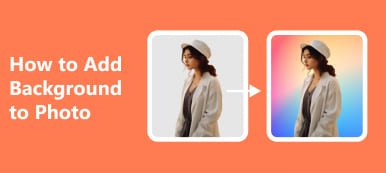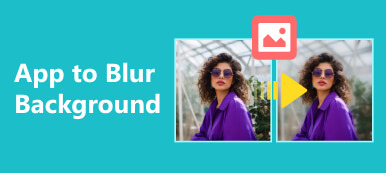투명한 배경이 필요할 때 사용 가능한 다양한 도구에 압도될 수 있습니다. 따라서 귀하의 시간과 에너지를 절약하기 위해 이 전체 검토에서는 Canva 배경 제거제 주요 기능과 사용법을 알려드립니다. 당신의 특별한 취향에 따라 모든 장점과 단점을 파악할 수 있습니다. 게다가 이 페이지에서는 무료이지만 강력한 도구가 여러분을 기다리고 있습니다.
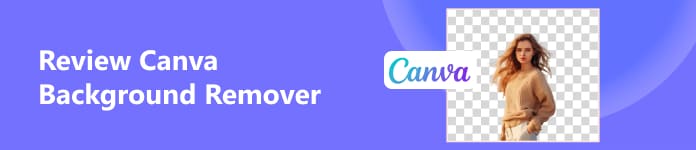
- 1부. Canva 배경 제거 프로그램 개요
- 2부. Canva를 사용하여 이미지에서 배경을 제거하는 방법
- 3부. Canva 배경 제거 프로그램의 가장 좋은 대안
- 4부. Canva 배경 제거제에 대한 FAQ
1부. Canva 배경 제거 프로그램 개요
Canva는 놀라운 온라인 그래픽 디자인 도구입니다. Canva에서는 다양한 기능을 사용해 다양한 디자인을 만들 수 있습니다. 투명한 배경을 원할 경우 Canva 배경 제거 도구를 사용하면 그 목적을 달성할 수 있습니다. 하지만 이 인기 있는 온라인 도구를 사용하여 Canva에서 배경 제거를 시작하기 전에 여러 측면에서 배경 제거에 대한 명확한 이해가 필요합니다.
- 전문가
- Adobe Photoshop과 달리 Canva에서는 광범위한 그래픽 디자인 기술 없이도 투명한 배경을 만들 수 있습니다.
- 소프트웨어를 다운로드하지 않고도 온라인으로 Canva에서 배경을 제거할 수 있습니다.
- Canva를 사용하면 몇 번의 클릭만으로 이미지에서 배경을 제거할 수 있습니다.
- Canva에 내장된 다른 도구를 사용하면 창의력을 발휘하여 완전히 새로운 그림을 만들 수 있습니다.
- 죄수 팀은
- 무료로 사용할 수 있는 온라인 사진 편집기로 알려진 Canva는 배경 제거 프로그램을 무료로 제공하지 않습니다.
- 투명한 배경의 마법을 즐기려면 Canva Pro로 업그레이드해야 합니다.
- Canva의 인터페이스는 어지러운 도구로 인해 그다지 직관적이지 않습니다.
- Background Remover를 한 번 무료로 사용해 보려면 가입해야 합니다.
게다가 Canva Pro의 가격은 14.99인당 월 $XNUMX부터 시작됩니다. 따라서 Canva Background Remover의 이미지에서 배경을 투명하게 만드는 기능만 사용하려면 비용이 너무 많이 듭니다.
2부. Canva를 사용하여 이미지에서 배경을 제거하는 방법
Canva에서 배경을 처음 제거하는 경우 Canva에서 배경을 제거하는 방법을 문의할 수 있습니다. 괜찮아요. 따라야 할 전체 단계는 다음과 같습니다.
1단계 먼저 Canva 공식 웹사이트(https://www.canva.com/)에 접속한 후 디자인 스포트라이트 웹 페이지 상단에 있습니다. 두 번째 카테고리에서 – 사진 및 비디오, 다음으로 이동할 수 있습니다. 사진 편집기.
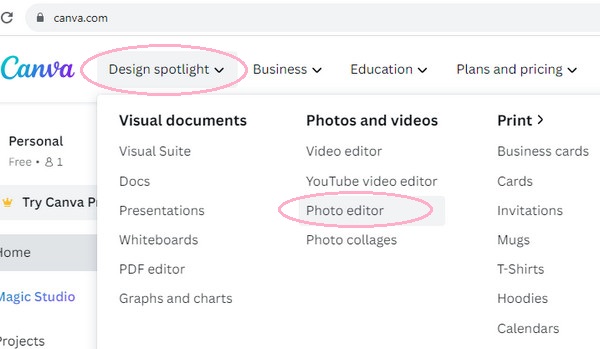
2단계 를 클릭 한 후 사진 편집기, 새로운 웹페이지를 보실 수 있습니다. 그런 다음 클릭하면 됩니다. 이미지 업로드 또는 여기에 사진을 놓아 Canva에서 이미지를 열 수도 있습니다.
노트: 온라인에서 Canva를 처음 사용하는 경우 가입하여 Canva에 계정을 만들어야 합니다.
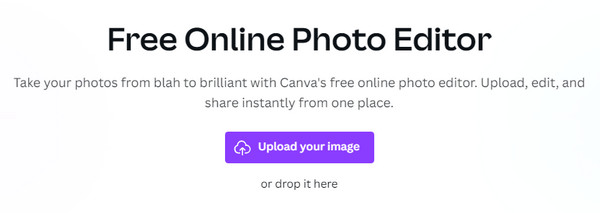
3단계 상단 도구 모음에서 사진 편집을 찾아 클릭합니다. 다음으로 볼 수 있는 것은 BG 리무버 아래 매직 스튜디오는 Canva에서 배경을 제거하는 도구입니다.
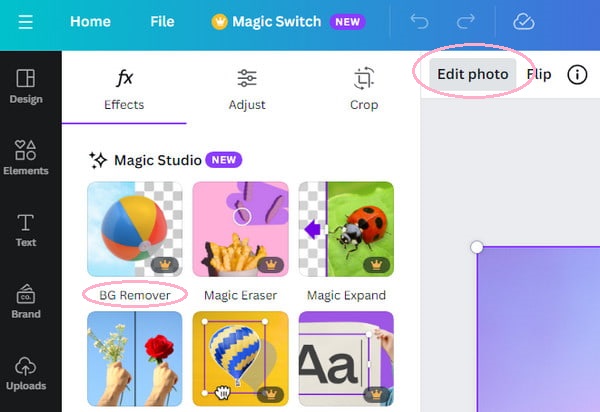
4단계 몇 초 안에 투명한 배경을 얻을 수 있습니다. 그런 다음 다운로드 오른쪽 상단에 있는 버튼을 클릭하세요. 당신은 선택할 수 있습니다 파일 형식 컴퓨터에 다운로드합니다.
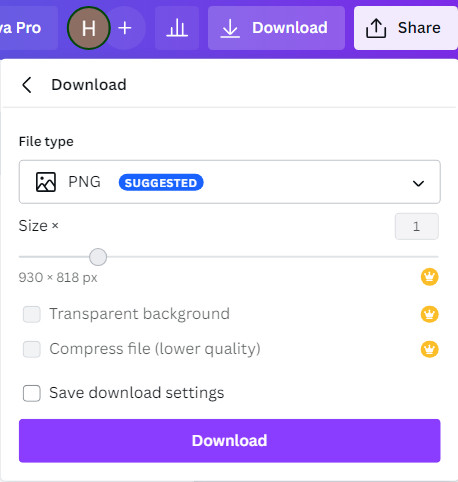
Canva의 이미지에서 배경을 제거할 수 있는 유일한 기회를 활용하려면 Canva 온라인 배경 제거 웹사이트로 바로 이동하세요. 단계는 위와 동일합니다.
3부. Canva 배경 제거 프로그램의 가장 좋은 대안
Canva에서 배경을 투명하게 만드는 방법을 이미 알고 계실 겁니다. 제한된 기회와 복잡한 단계로 인해 Canva를 사용하여 이미지에서 배경을 제거하는 것이 어려울 수 있습니다. Canva Background Remover를 대체할 최고의 대안이 있으니 실망할 필요가 없습니다! Apeaksoft 무료 배경 지우개 완벽한 배경 제거 도구 역할을 할 수 있습니다. 여기에 인상적인 장점이 있습니다.
 추천
추천- 이 환상적인 배경 지우개를 사용하기 위해 가입할 필요가 없습니다.
- 이 온라인 배경 지우개는 100% 무료로 사용할 수 있습니다.
- 사용자 친화적이며 간단한 절차를 통해 배경을 투명하게 만들 수 있습니다.
- JPG, JPEG, PNG, GIF, SVG, BMP, TIFF 등과 같은 모든 이미지 형식을 지원합니다.
- AI를 기반으로 배경을 자동으로 지울 수 있어 Adobe Photoshop에서처럼 영역을 선택할 필요가 없습니다.
- 배경제거제 주변의 모든 기능이 통합되어 직관적으로 사용할 수 있습니다.
1단계 컴퓨터에서 Apeaksoft Free Background Eraser의 공식 웹사이트를 엽니다. 그런 다음 사진 업로드 컴퓨터에서 이미지를 찾아보거나 여기로 직접 끌어서 놓으세요.
2단계 몇 초 안에 흰색과 회색 체크 무늬 배경이 나타납니다. 개선할 수 있다고 생각되는 세부 사항이 있는 경우 다음을 사용할 수 있습니다. 유지 and 삭제 투명 영역을 수정하려면 버튼을 누르세요. 투명한 배경에 만족하신다면 무료로 다운로드 받으실 수 있습니다.

또한 편집 기능, 당신은 할 수 있습니다 사진에 배경 추가 좋아하는 색깔이나 그림으로 한마디로 투명한 배경을 원한다면 Apeaksoft Free Background Eraser가 Canva Background Remover보다 더 나은 옵션일 것입니다.
4부. Canva 배경 제거제에 대한 FAQ
Canva의 배경 제거 도구는 무료인가요?
아니요. Canva의 배경 제거 도구를 사용하려면 Canva Pro로 업그레이드해야 합니다. 한 번만 무료로 사용해도 됩니다. 그러나 무료 배경 제거제를 원한다면 Apeaksoft Free Background Eraser가 탁월한 선택입니다.
Canva가 Photoshop보다 나은가요?
때에 따라 다르지. 전문적인 그래픽 디자인 도구 측면에서는 Photoshop이 Canva보다 낫습니다. 명확한 인터페이스를 갖춘 사용자 친화적인 도구를 선호한다면 Canva가 첫 번째 선택입니다. 게다가 예산이 부족하다면 Canva가 Photoshop보다 훨씬 저렴하므로 가격이 유리하기 때문에 Canva를 선택하게 될 것입니다. 게다가 Photoshop이 도움이 될 수 있습니다. 사진에서 귀찮은 워터마크를 제거하세요.
사진에 배경을 추가할 수 있나요?
물론. 먼저, Apeaksoft Free Background Eraser의 사진에서 배경을 제거해야 합니다. 그런 다음 편집 기능을 사용하여 원하는 대로 새로운 배경을 추가할 수 있습니다.
결론
이제 알 수 있습니다 Canva에서 사진의 배경을 제거하는 방법 이 리뷰를 읽어보세요. 사용법, 장단점을 고려하면 사용할지 말지 스스로 결정할 수 있습니다. 게다가 이 페이지에서는 Canva Background Remover의 최적의 대안인 Apeaksoft Free Background Eraser를 소개합니다. 쉽고 무료로 사진의 배경을 투명하게 만들 수 있습니다.